Was soll ich tun, wenn mein iPhone 14 immer wieder meldet, dass der iCloud-Speicher nicht ausreicht?
Viele Freunde, die das 256G iPhone 14 gekauft haben, sind in letzter Zeit auf einige Probleme gestoßen, die mit dem Speicher zusammenhängen, weil sie von iCloud Erinnerungen erhalten haben, dass nicht genügend Speicher vorhanden ist, sodass sie offensichtlich immer noch über viel Speicher verfügen Was ist los? Tatsächlich ist iCloud-Speicherplatz Cloud-Speicherplatz und hat nichts mit Hardware-Speicher zu tun. Lassen Sie mich Ihnen eine detaillierte Einführung geben, was Sie tun sollten, wenn der iCloud-Speicher des iPhone 14 nicht ausreicht.
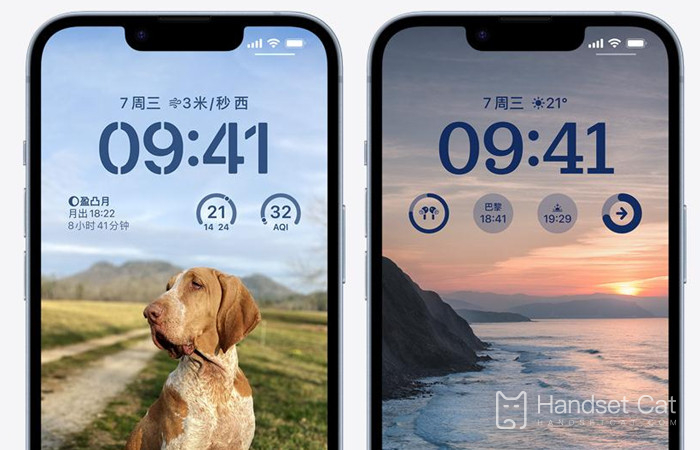
Was soll ich tun, wenn mein iPhone 14 immer wieder meldet, dass der iCloud-Speicher nicht ausreicht?
Methode 1.
1. Öffnen Sie die Seite mit den Telefoneinstellungen
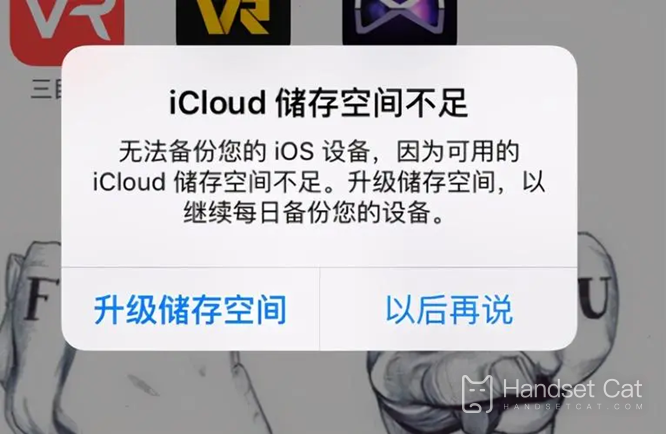
2. Klicken Sie auf Apple-ID
3. Klicken Sie unten auf iCloud
4. Klicken Sie auf Speicherplatz verwalten
5. Wählen Sie die Daten aus, die Sie bereinigen möchten, und klicken Sie darauf.
6. Nachdem Sie die Softwareseite aufgerufen haben, klicken Sie unten auf „Daten löschen“.
Methode 2.
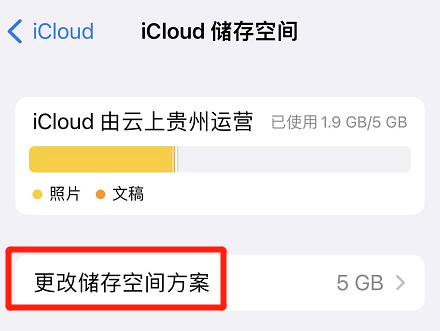
1. Öffnen Sie die Seite mit den Telefoneinstellungen
2. Klicken Sie auf Apple-ID
3. Klicken Sie unten auf iCloud
4. Klicken Sie auf Speicherplatz verwalten
5. Klicken Sie auf die Schaltfläche „Upgrade“ auf der rechten Seite des iCloud-Speicherplatzes.
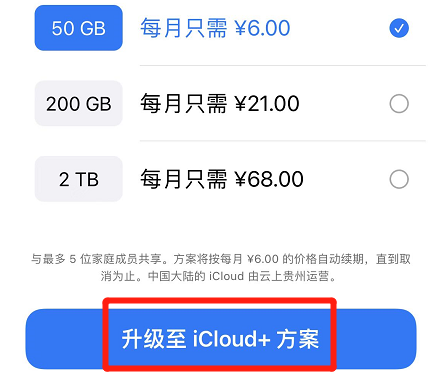
6. Wählen Sie einen Upgrade-Plan
7. Die Zahlung erfolgt nach Bestätigung.
Methode 3.
1. Öffnen Sie die Telefoneinstellungen
2. Klicken Sie auf den oberen Avatar
3. Wählen Sie iCloud
4. Klicken Sie auf iCloud-Backup
5. Schließen Sie direktiCloud-Backup oder Schließen von Apps, die nicht gesichert werden müssen
Der iCloud-Speicherplatz unterscheidet sich von RAM (laufender Speicher) und ROM (Körperspeicher), daher gibt es unterschiedliche Handhabungsmethoden, wenn nicht genügend Speicherplatz vorhanden ist. Sie können der obigen Einführung folgen, um Ihren eigenen iCloud-Speicherplatz einzurichten es direkt, wenn es nicht benötigt wird.













